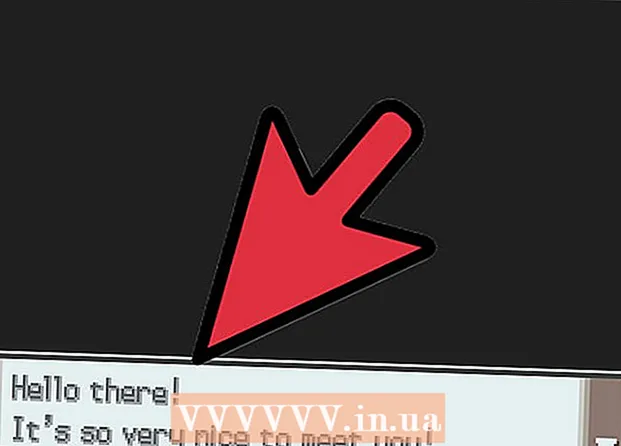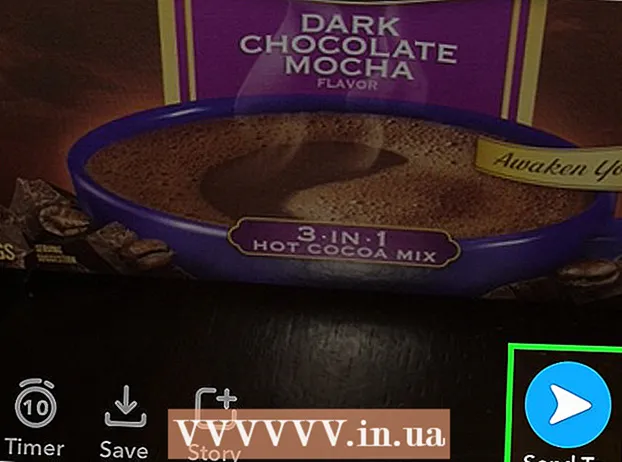Auteur:
Lewis Jackson
Date De Création:
12 Peut 2021
Date De Mise À Jour:
1 Juillet 2024

Contenu
Le téléchargement de fichiers est l'une des principales tâches lors de l'utilisation d'Internet. Vous pouvez trouver presque tout en ligne et vous devez avoir téléchargé beaucoup de fichiers depuis que vous avez commencé à utiliser votre ordinateur. Le système d'exploitation essaie toujours de placer tous les fichiers téléchargés dans un emplacement principal, mais il arrive que le fichier téléchargé soit dispersé sur tout l'ordinateur. Si vous savez comment trouver rapidement les fichiers téléchargés, vous économiserez beaucoup de temps et de maux de tête.
Pas
Méthode 1 sur 4: Rechercher les fichiers téléchargés sur Windows
Vérifiez le dossier Téléchargements. Sous Windows, le dossier Téléchargements sert d'emplacement téléchargeable pour la plupart des programmes pour tous les utilisateurs. Voici quelques façons de trouver le dossier Téléchargements:
- Cliquez sur le menu Démarrer et choisissez votre nom d'utilisateur. Le dossier Téléchargements sera dans la fenêtre contextuelle.
- Ouvrez l'explorateur Windows ⊞ Gagner+E. Le dossier Téléchargements peut se trouver dans le volet gauche, sous «Favoris» ou «Ordinateur / Ce PC».
- presse ⊞ Gagner+R et entrez shell: téléchargements. presse ↵ Entrez pour ouvrir le dossier Téléchargements.
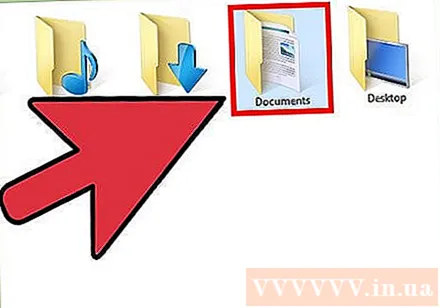
Découvrez un autre endroit. Si vous téléchargez beaucoup de programmes, il y a de fortes chances que ces fichiers soient dispersés un peu partout. Les emplacements les plus courants pour les téléchargements de fichiers sont le dossier Bureau et Documents / Mes documents.- Si votre ordinateur dispose d'un lecteur supplémentaire pour le stockage des données, vérifiez si vous avez déjà créé un dossier contenant des fichiers téléchargés sur ce lecteur.
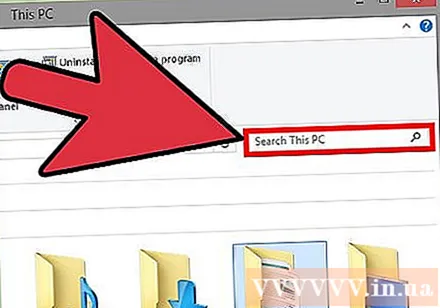
Trouvez le fichier. Si vous connaissez le nom du fichier téléchargé, vous pouvez le rechercher pour l'ouvrir rapidement. presse ⊞ Gagner et commencez à taper le nom du fichier. Le fichier apparaîtra dans les résultats de la recherche.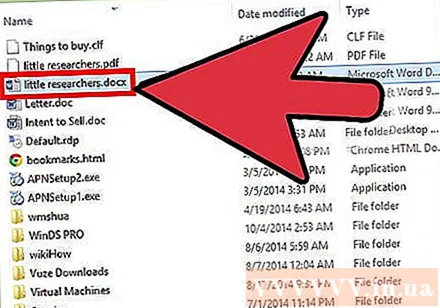
Ouvrez le fichier téléchargé. Il n'est pas difficile d'ouvrir la plupart des fichiers téléchargés sur Internet, mais certains formats seront un peu étranges. Vous pouvez lire les articles ci-dessous ou apprendre en ligne pour savoir comment ouvrir certains fichiers inhabituels.- Lire le fichier vidéo MKV
- Graver un fichier image ISO
- Extraire le fichier RAR
- Utiliser le fichier BIN
- Télécharger des fichiers Torrent
Méthode 2 sur 4: Rechercher les fichiers téléchargés sur OS X
Vérifiez le dossier Téléchargements. Sous OS X, le dossier Téléchargements sert d'emplacement de téléchargement pour la plupart des programmes pour tous les utilisateurs. Voici quelques façons de trouver un répertoire de téléchargement: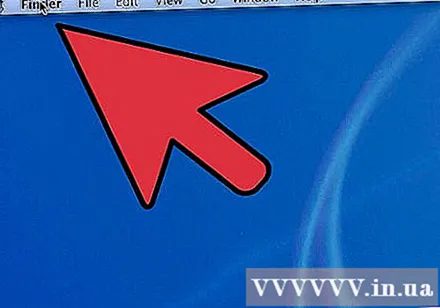
- Cliquez sur le dossier Téléchargements dans la barre du Dock.
- Cliquez sur le menu Aller et choisissez Téléchargements
- Ouvrez une fenêtre du Finder. presse ⌥ Opt+⌘ Cmd+L pour ouvrir le dossier Téléchargements.
Consultez d'autres répertoires. Les fichiers téléchargés ont tendance à être dispersés sur votre ordinateur au fil du temps, surtout si vous utilisez beaucoup de programmes pour les télécharger. Certains emplacements courants où les téléchargements de fichiers sont généralement concentrés incluent le bureau ou le dossier Documents.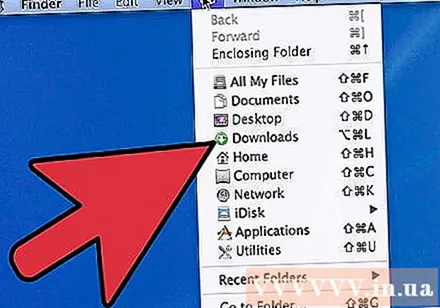
- Si votre ordinateur dispose d'un lecteur supplémentaire pour le stockage des données, vérifiez si vous avez déjà créé un dossier contenant des fichiers téléchargés sur ce lecteur.
Trouvez le fichier. Si vous connaissez le nom du fichier téléchargé, vous pouvez le rechercher pour l'ouvrir rapidement. Ouvrez une fenêtre du Finder et cliquez sur ⌘ Cmd+F pour ouvrir la barre de recherche, puis entrez un nom de fichier et sélectionnez un mot dans les résultats de la recherche.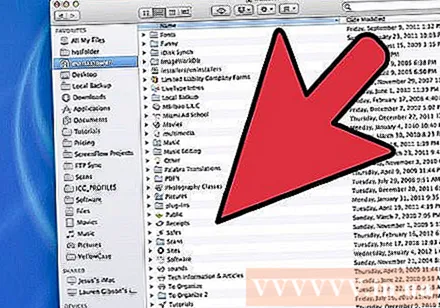
Ouvrez le fichier téléchargé. Il n'est pas difficile d'ouvrir la plupart des fichiers téléchargés sur Internet, mais certains formats seront un peu étranges. Vous pouvez lire les articles ci-dessous ou apprendre en ligne pour savoir comment ouvrir certains fichiers inhabituels.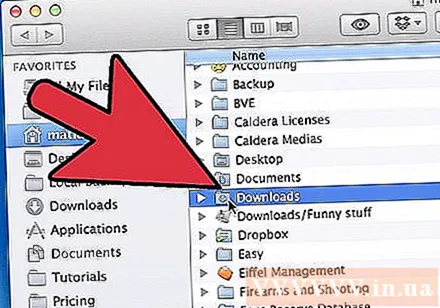
- Lire le fichier vidéo MKV
- Graver un fichier image ISO
- Extraire le fichier RAR
- Utiliser le fichier BIN
- Télécharger des fichiers Torrent
Méthode 3 sur 4: gérer les fichiers téléchargés sur Chrome
Ouvrez la liste des téléchargements. Vous pouvez ouvrir la liste des fichiers récemment téléchargés de Chrome en cliquant sur le bouton Menu (☰) et en sélectionnant Téléchargements ou en appuyant sur Ctrl+J (sous Windows) et ⌘ Cmd+J (avec Mac).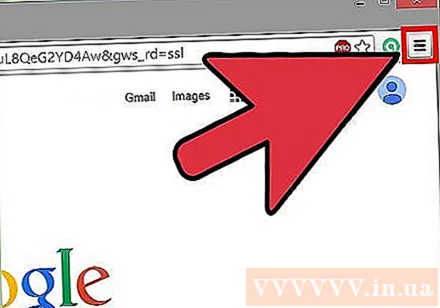
Parcourez la liste des fichiers récemment téléchargés. Chrome stocke l'historique de téléchargement pendant plusieurs semaines, sauf si vous le supprimez activement. Lorsque vous cliquez sur quelque chose dans la liste, le fichier s'ouvre (s'il existe toujours). Vous pouvez également cliquer sur le lien «Afficher dans le dossier» pour ouvrir le dossier contenant le fichier sélectionné.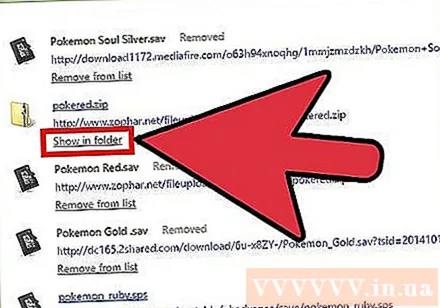
Ouvrez le dossier Téléchargements. Cliquez sur le lien "Ouvrir le dossier des téléchargements" en haut à droite pour ouvrir le dossier dans lequel Chrome enregistre vos téléchargements. Par défaut, il s'agit du dossier Téléchargements situé dans le dossier de l'utilisateur.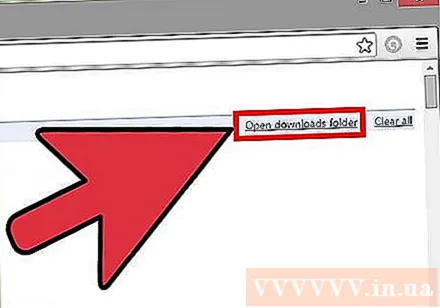
Accédez au répertoire où se trouvent les téléchargements Chrome. Cliquez sur le bouton Menu Chrome (☰) et sélectionnez Réglages (Réglage). Faites défiler vers le bas et cliquez sur le lien "Afficher les paramètres avancés". Dans la section "Téléchargements", vous pouvez définir un nouveau dossier pour les téléchargements Chrome en cliquant sur le bouton Modifier ...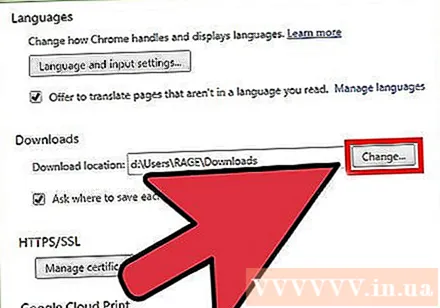
- Vous pouvez également choisir que Chrome vous invite à enregistrer le fichier avant le téléchargement.
Méthode 4 sur 4: Gérer les fichiers téléchargés sur Firefox
Ouvrez la liste des téléchargements récents. Cliquez sur le bouton fléché vers le bas dans le coin supérieur droit de la fenêtre Firefox. Les fichiers récemment téléchargés apparaîtront. Lorsque vous cliquez sur l'icône de dossier en regard d'un fichier, le dossier contenant le fichier sélectionné s'ouvre.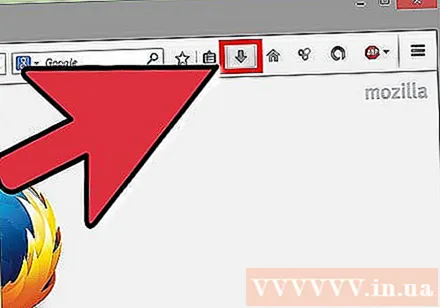
Ouvrez la bibliothèque de téléchargements. Dans la liste Téléchargements récents, cliquez sur «Afficher tous les téléchargements». La bibliothèque Firefox s'ouvrira avec l'onglet Téléchargements sélectionné. Tous les fichiers téléchargés stockés seront affichés ici. Vous pouvez utiliser la barre de recherche pour trouver un contenu spécifique.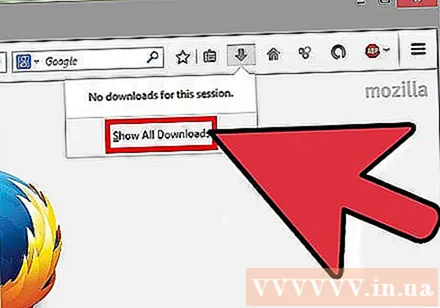
Changez le dossier de téléchargement de Firefox. Cliquez sur le bouton Menu Firefox (☰), sélectionnez Options (Facultatif) puis cliquez sur l'onglet "Général". Vous pouvez modifier le répertoire dans lequel les fichiers téléchargés sont enregistrés en cliquant sur Parcourir ....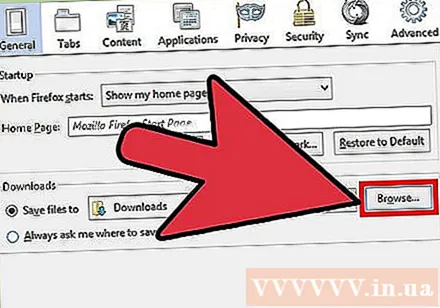
- Vous pouvez également choisir que Firefox vous invite à enregistrer le fichier avant le téléchargement.